PS4에 VPN 설정하는 방법 — 라우터·PC 단계별 가이드


개요
이 문서는 PS4 콘솔에서 VPN을 설정하는 실용 가이드입니다. VPN은 일반적으로 프라이버시나 해외 콘텐츠 접근을 위해 쓰이지만, 게임 환경에서도 여러 이점을 제공합니다. 이 가이드는 다음을 다룹니다:
- PS4에서 VPN을 사용하는 이유
- 라우터 기반 설정 단계 (권장)
- PC(Windows/Mac) 공유를 통한 설정 단계
- VPN 공급자 선택 체크리스트
- 문제 해결, 테스트 및 수용 기준
- 결정 트리, 역할별 체크리스트, SOP 및 테스트 케이스
정의(한 줄): VPN은 공용 네트워크를 통해 암호화된 ‘가상 사설망‘을 만드는 기술로, IP 위치 변경과 트래픽 암호화를 제공합니다.
PS4에서 VPN을 쓰는 이유와 한계
주요 이점
- 지역 제한 우회: 특정 국가의 PlayStation Store에서만 판매되는 콘텐츠 구매 또는 다운로드 가능
- ISP 대역폭 제한 회피: 일부 ISP가 게임 트래픽을 제한할 경우 우회 가능성
- 공개 Wi‑Fi 보안: 외부 네트워크에서 패킷 스니핑으로부터 보호
- 추가 프라이버시: 원래 IP와 위치를 가릴 수 있음
주의할 점과 한계
- 레이턴시(핑) 증가: VPN 서버까지 왕복하는 경로 때문에 지연이 늘어날 수 있음
- NAT·포트 이슈: 온라인 매치메이킹에서 NAT 유형이 변경되거나 포트 연결 문제가 발생할 수 있음
- 계정/콘텐츠 정책: 계정 국가 설정과 스토어 결제 수단 때문에 항상 접근이 보장되진 않음
- 설정 난이도: PS4 자체에 VPN 클라이언트가 없어 라우터 또는 PC를 경유해야 함
Important: 게임에서는 안정성과 낮은 레이턴시가 우선입니다. VPN이 항상 장점이 되는 것은 아닙니다.
어떤 방법을 선택할까 — 간단 결정 트리
다음은 빠른 판단을 돕는 흐름도입니다.
flowchart TD
A[시작] --> B{라우터에 VPN 지원 여부}
B -- 지원하면 --> C[라우터에 VPN 설치]
B -- 지원하지 않으면 --> D{PC'Windows/Mac' 사용 가능?}
D -- 가능하면 --> E[PC 인터넷 공유로 VPN 사용]
D -- 불가능하면 --> F[대안: VPN 지원 라우터 구매 또는 프리플래시 라우터 고려]
C --> G[설정 후 PS4 연결 및 테스트]
E --> G
F --> GVPN 공급자 선택 체크리스트
(게임용 PS4에 적합한 VPN을 고를 때 확인할 항목)
- 서버 위치: 원하는 국가에 서버가 있는가
- 속도와 대역폭: 최소한의 게임 레이턴시를 제공하는가
- 라우터 지원 또는 설정 파일 제공: OpenVPN(.ovpn) 등 구성 파일을 제공하는가
- 고객지원: 라우터 설정 관련 가이드/지원 채널이 있는가
- 로그 정책: 개인정보 보호 수준이 충분한가
- 멀티플랫폼 앱: Windows/Mac에서 연결 검증용 앱이 있는가
- 동시 접속 수: 가정 내 기기 수에 충분한가
- 가격 및 환불 정책: 테스트 후 환불 가능한가
참고: 게임에 최적화된 VPN은 ‘속도’와 ‘서버 거리’가 가장 중요합니다.
방법 1: 라우터에 VPN 설정하기 (권장)
장점: 모든 기기에 적용, 무선 연결 유지, 일단 설정하면 별도 케이블 불필요 단점: 라우터 모델에 따라 설정 난이도나 지원 여부가 다름
사전 준비
- 라우터 관리 페이지 로그인 정보(관리자 계정) 준비
- VPN 서비스 가입 및 라우터용 구성 파일(예: OpenVPN .ovpn) 확보
- 라우터가 VPN 클라이언트를 지원하는지 확인(펌웨어에 따라 DD‑WRT/Tomato/OpenWRT로 플래시 필요할 수 있음)
설정 단계(일반적 절차)
- 라우터 관리 페이지에 접속
- 브라우저 주소창에 라우터 IP 입력(예: 192.168.0.1 또는 192.168.1.1)
- 관리자 계정으로 로그인
- VPN 설정 메뉴 찾기
- 보통 ‘Advanced’, ‘VPN’, ‘WAN’, ‘Services’ 하위에 있음
- VPN 클라이언트 모드 활성화
- OpenVPN 클라이언트 또는 PPTP/L2TP 선택(추천: OpenVPN)
- VPN 공급자가 제공한 구성 파일(.ovpn)과 인증서/키 입력
- 공급자 가이드대로 CA, 인증서, 키, 사용자명/패스워드 입력
- 암호화 및 프로토콜 설정 검토
- UDP vs TCP: 게임은 일반적으로 UDP가 레이턴시에 유리
- 연결 테스트 및 자동 연결 설정
- 라우터에서 VPN 연결을 활성화하고 연결 상태를 확인
- PS4 연결
- PS4를 라우터의 Wi‑Fi 또는 LAN에 연결
- 검증
- PS4에서 인터넷을 연결한 뒤, 라우터 또는 외부 웹사이트에서 PS4의 공인 IP가 VPN 서버 IP로 바뀌었는지 확인
추가 팁: 라우터 펌웨어
- 제조사 GUI가 약한 경우 OpenWRT, DD‑WRT, Tomato 같은 서드파티 펌웨어가 유용하다. 단, 플래시 시 보증이 무효화되거나 기기가 망가질 수 있으니 주의.
- 일부 상용 라우터는 ‘VPN Passthrough’만 지원하고 클라이언트 기능이 없어 별도 장비가 필요합니다.
안전성: 라우터에서 한 번에 모든 기기의 트래픽이 VPN을 통해 흐르므로, 인증서와 키를 안전하게 보관하세요.
방법 2: PC(Windows/Mac)를 통한 VPN 공유
장점: 추가 장비 불필요, 설정 비교적 쉬움, 설정 후 빠르게 해제 가능 단점: PS4와 PC를 물리적으로 연결(이더넷 필요)하거나 PC가 와이파이 브리지 역할을 해야 함
Windows 기준 요약 절차
- PC에 VPN 클라이언트 설치 및 연결
- 이더넷 케이블로 PS4와 PC 연결(또는 PC가 Wi‑Fi로 인터넷 받으며 LAN으로 공유)
- Windows 제어판 > 네트워크 및 공유 센터 > 어댑터 설정 변경
- VPN 연결을 우클릭 > 속성 > 공유 탭에서 ‘다른 네트워크 사용자가 이 컴퓨터의 인터넷 연결에 연결하도록 허용’ 선택
- PS4 네트워크 설정에서 LAN 연결 사용(또는 ‘사용자 지정’으로 IP 수동 입력) 후 테스트
Mac 기준 요약 절차
- Mac에서 VPN 연결(공급자 앱 또는 시스템 네트워크 설정)
- 시스템 환경설정 > 공유 > 인터넷 공유 선택
- ‘공유할 연결’에 VPN 인터페이스를 선택하고, ‘사용할 컴퓨터에 연결’에 Ethernet 또는 Wi‑Fi를 선택
- 인터넷 공유 활성화 후 PS4 연결 및 테스트
Windows 상세 팁
- VPN을 공유하려면 보통 VPN 어댑터가 별도의 네트워크 어댑터로 나타납니다. 이를 공유 대상으로 선택해야 합니다.
- PC와 PS4의 IP 충돌을 피하기 위해 공유 설정 시 PC 측의 로컬 IP를 고정(예: 192.168.137.1)하는 것이 좋습니다.
- PS4에서 DNS를 수동 설정하면 일부 DNS 기반 차단을 우회하는 데 도움이 됩니다.
주의: PC를 끄면 PS4의 인터넷 연결도 끊깁니다.
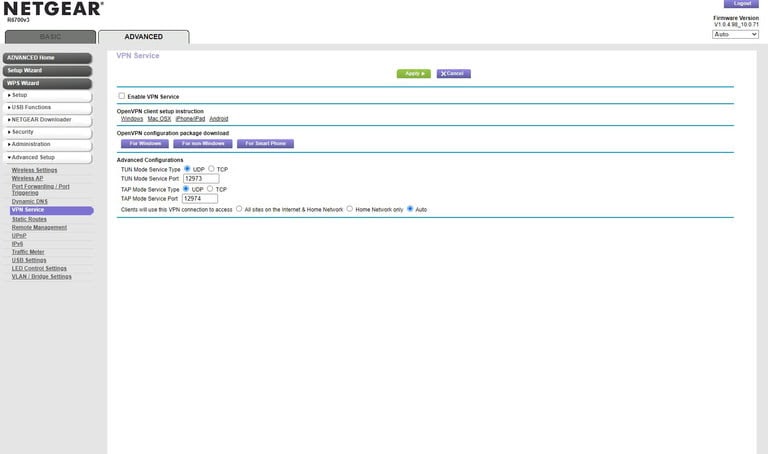
설정 후 확인 및 테스트 체크리스트
- 공인 IP 확인: 라우터 또는 PS4에서 외부 IP가 VPN 서버 IP로 바뀌었는가
- DNS 누수 검사: DNS 요청이 원래 ISP로 나가지 않는가
- 레이턴시 측정: 게임 서버로의 핑이 허용 범위 내인가
- NAT 유형: PS4가 NAT 타입 1 또는 2를 유지하는가(타입 3은 매칭 문제 가능)
- 스토어 접근성: 원하는 국가의 PlayStation Store에 접근되는가
- 다운로드 속도: 게임 패치/다운로드가 실용적 속도로 가능한가
테스트 도구 예시: 브라우저에서 ‘what is my ip’ 검색, DNS leak test 사이트, PS4 내부 네트워크 테스트
문제 해결 가이드
문제: PS4에서 인터넷이 안 됨
- 원인 확인: PC 공유가 켜져 있는가 / 라우터 VPN 연결이 정상인가
- 조치: 라우터 관리 페이지에서 VPN 로그 확인, PC라면 인터넷 공유 설정 재확인
문제: 너무 높은 핑
- 원인: VPN 서버 선택이 비효율적(지리적으로 먼 서버 또는 과부하)
- 조치: 더 가까운 서버로 변경, UDP 프로토콜 사용, 다른 시간대 테스트
문제: NAT 타입 변경으로 매치메이킹 실패
- 원인: VPN이 포트 포워딩을 지원하지 않음
- 조치: UPnP가 라우터에서 작동하는지 확인, 필요 시 포트 포워딩 설정(라우터 레벨)
문제: 특정 지역 스토어에서 결제 불가
- 원인: 결제 수단(카드/PSN 계정 국가)과 스토어 지역 불일치
- 조치: 지역별 결제 방법 확인, 해당 국가 PSN 카드 사용 고려
Notes: VPN은 모든 문제를 해결하지 않습니다. 특히 결제·계정 제한은 VPN만으로 해결할 수 없는 경우가 많습니다.
역할별 체크리스트
게이머
- VPN 공급자에서 게임용 서버(가까운 위치)를 테스트
- 게임 플레이 전 핑·다운로드 속도 확인
- NAT 타입 확인
가정 관리자(부모)
- 라우터에 VPN 설정 시 자녀 기기에 미치는 영향 검토
- 스트리밍·게임 용량에 따른 요금제 확인
시스템 관리자
- 라우터 로그 모니터링 및 인증서 관리
- 펌웨어 업데이트 및 백업
SOP: PS4용 VPN 빠른 설정(라우터 방식)
- VPN 계정 가입 및 .ovpn 파일 확보
- 라우터 관리자 페이지 접속
- VPN 클라이언트 설정 메뉴로 이동
- 구성 파일/자격 증명 입력 및 연결 테스트
- 라우터 재부팅 후 PS4 연결
- IP/DNS/핑/스토어 접근성 점검
- 설정 백업 및 문서화
수용 기준(Критерии приёмки)
- PS4에서 외부 IP가 VPN 서버 IP로 확인된다
- 게임 플레이 시 평균 핑이 VPN 미사용 대비 허용 가능한 수준(서비스별 다름)
- PlayStation Store에서 의도한 지역 콘텐츠 접근 가능
- NAT 유형이 온라인 플레이에 지장을 주지 않을 것
테스트 케이스(샘플)
- VPN 미사용 vs 사용 시 핑 비교: 동일 서버에 대해 3회 측정, 평균 계산
- 다운로드 속도 테스트: 1GB 패치 파일 다운로드 시간 측정
- DNS 누수 테스트: 브라우저 기반 검사 도구로 확인
- 스토어 접근성: 원하는 국가 스토어에 로그인 후 콘텐츠 검색
대안 및 확장 옵션
- 미리 VPN이 설정된 라우터 구매: 설정 난이도 회피
- 커스텀 펌웨어 사용: 더 많은 VPN 옵션과 로깅 제어 가능
- 스마트 DNS 서비스: 위치 제한 콘텐츠만 우회하고 속도 저하를 줄이는 대안(단, 암호화는 제공하지 않음)
보안·개인정보 고려사항
- VPN 업체의 로그 정책을 확인하세요. 장기적으로 개인정보 보존 정책은 중요합니다.
- 공개 인증서와 키를 라우터에 저장할 때 접근 권한을 제한하세요.
- 무료 VPN은 속도·보안·로그 문제로 권장하지 않습니다.
로컬 구매·규제 유의사항(한국 사용자 대상)
- 결제 수단 및 계정 국가 제한: 한국에서 발행된 결제수단은 해외 PSN 스토어에서 동작하지 않을 수 있습니다. 지역별 PSN 카드나 개발사가 허용한 결제 옵션을 확인하세요.
- 일부 국가에서 VPN 사용에 대한 규제가 있을 수 있으므로, 관련 법규를 확인하세요.
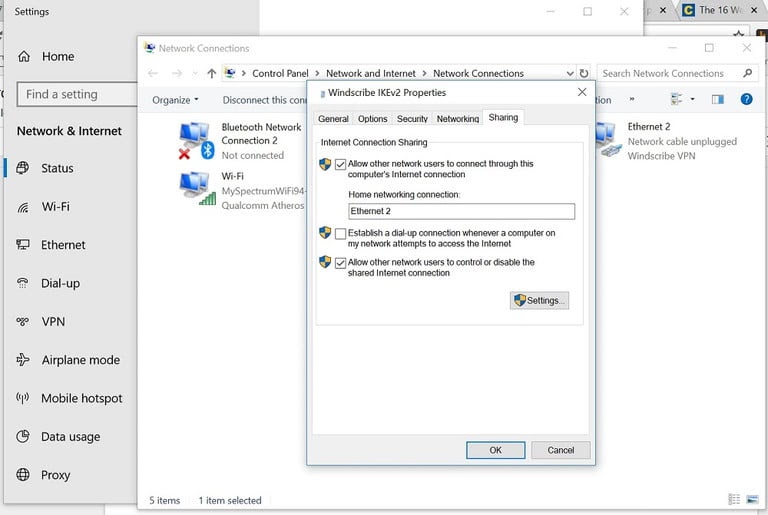
요약 및 권장 전략
- 안정성과 편의성을 원하면 라우터 방식 권장
- 테스트나 임시 사용은 PC 공유 방식이 빠르고 저비용
- 게임용 VPN 선택은 서버 위치와 속도가 핵심
- 설정 후 반드시 IP/DNS/핑/NAT을 검증
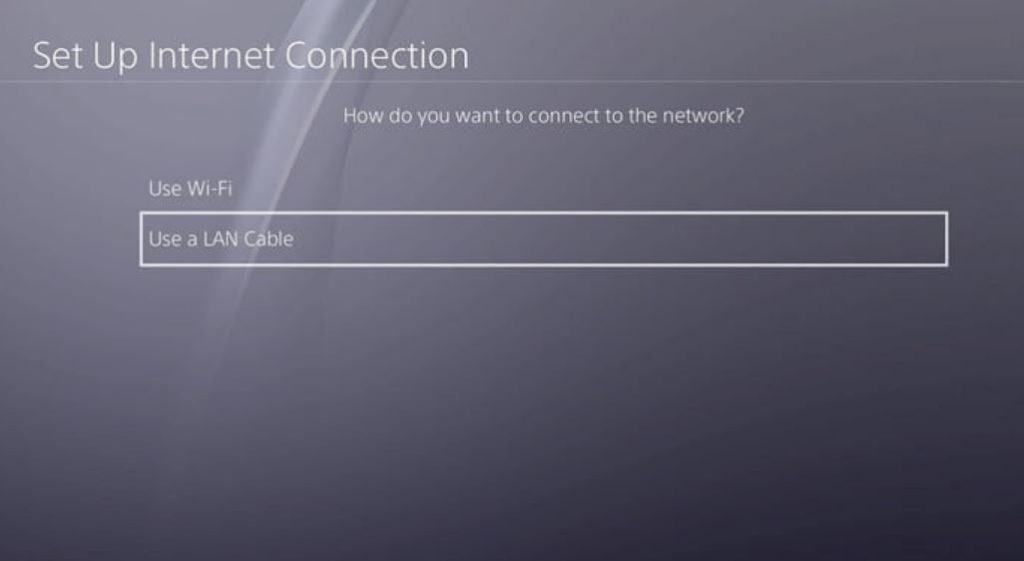
마지막으로: VPN은 도구입니다. 게임 성능과 계정 정책을 함께 고려해 ‘언제, 왜‘ 사용하는지 결정하세요.
요약: 이 가이드는 PS4에서 VPN을 쓰는 두 가지 현실적인 방법(라우터·PC)과 각 방법의 세부 설정, 테스트 및 문제 해결 절차를 제공합니다. 라우터 방식은 한 번 설정하면 무선으로 편리하고 범용성이 높으며, PC 방식은 손쉬운 테스트와 임시 사용에 적합합니다. VPN 공급자 선택 시 서버 위치, 속도, 라우터 지원을 가장 우선으로 고려하세요.



